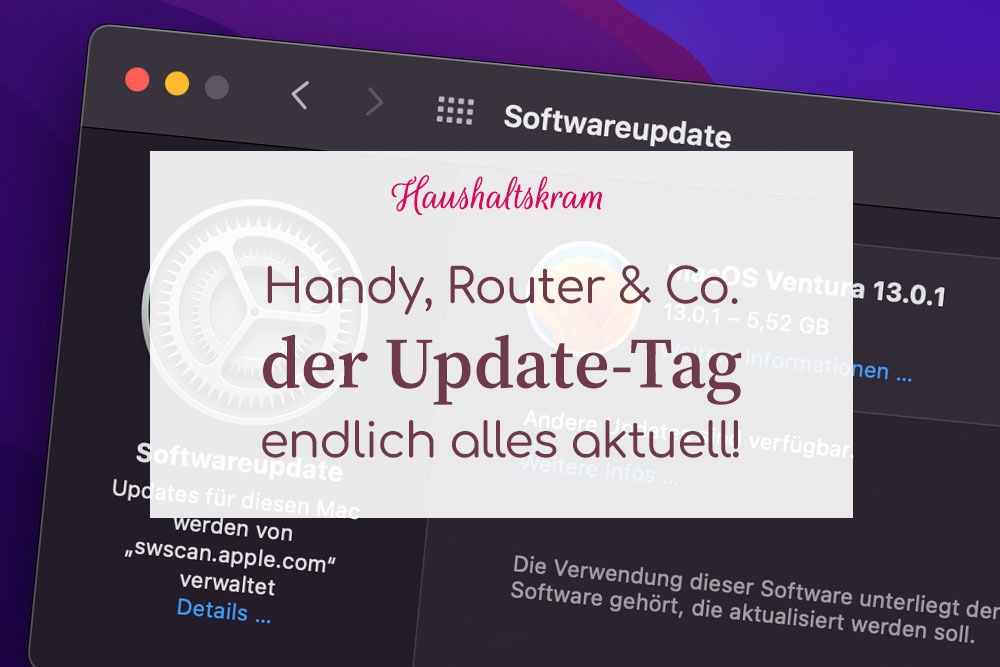Die Software auf deinem Rechner, deinem Handy & Co. aktuell zu halten, ist wirklich wichtig: andernfalls verpasst du nicht nur neue Features, sondern Updates schließen oft auch Sicherheitslücken und beheben Fehler.
Aber Hand aufs Herz: Updates sind lästig. 🙄 Sie dauern oft eine ganze Weile und du kannst die Geräte oder Anwendungen währenddessen nicht benutzen. Die Erinnerungen ploppen natürlich auch immer genau dann auf, wenn wir eh keinen Nerv oder keine Zeit dafür haben.
Klickst du die Hinweise auf neue Versionen daher oft lieber erstmal weg und schiebst das Aktualisieren ewig vor dir her? Mööööp.
Das ändern wir jetzt! 🙂
Schritt 1: schreib auf, was alles aktualisiert werden muss
Wir starten mit einem Überblick. Schnapp dir einen Zettel oder ein Textdokument und liste alle Geräte und Anwendungen auf, die geupdatet werden müssen. Es ist nicht schlimm, wenn dir jetzt nicht alles einfällt – ergänz die Liste einfach nach und nach.
Ein paar Beispiele für Betriebssyteme, Software oder Firmware:
- Rechner
- Tablet
- Smartphone
- Smartwatch
- Drucker
- Kamera
- Fernseher
- BluRay-Player & Co.
- Spielekonsolen
- Router
- Browser
- Zoom
- Adobe Creative Suite für Photoshop & Co.
- WordPress selber, Plugins & Themes
- …
Je nachdem gilt das Ganze entweder nur für deine eigenen Geräte oder auch für die von Familienmitgliedern.
Schritt 2: stell automatische Updates ein, wo es geht
Viele Geräte und Anwendungen bieten eine automatische Aktualisierung an. Dann musst du nicht ans Updaten denken, das spart dir Zeit und Nerven.
Geh deine Liste durch und schau nach, wo du diese Funktion überall nutzen kannst.
So stellst du beispielsweise auf den folgenden Geräten automatische Updates ein:
- iPhone – Betriebssystem: Allgemein » Softwareupdate » Automatische Updates
- iPhone – Apps: Einstellungen » App Store » App-Updates
- iPad – Betriebssystem: Allgemein » Softwareupdate » Automatische Updates
- iPad – Apps: Einstellungen » App Store » App-Updates
- Mac – Betriebssystem: Systemeinstellungen » Softwareupdate » Meinen Mac automatisch aktualisieren
- Mac – Apps: App Store » Einstellungen » Automatische Updates
Schreib dir auf, was sich nicht automatisch updaten lässt.
Schritt 3: alles einmal aktualisieren
Wo wir jetzt eh schon mal dabei sind und dodaaal motiviert sind 🙂 , aktualisierst du jetzt sämtliche Geräte.
Sollte das Internet bei dir ähnlich tröpfchenweise aus der Leitung kommen wie hier, arbeite dabei ein Gerät nach dem anderen ab und starte nicht alles auf einmal. Außerdem hast du dann immer mindestens ein funktionsfähiges Gerät. 😀
Schritt 4: genieße die Neuerungen!
Nimm dir nach dem Updaten zwei Minuten Zeit und lies dir die Liste der Neuerungen durch.
Dadurch erfährst du nicht nur von schicken neuen Features, die Spaß machen oder dein Leben etwas erleichtern. Es ist auch einfach ein verdammt gutes Gefühl zu wissen, wie viele Fehler und Sicherheitslücken du gerade behoben hast. 🙂
Schritt 5: plane die manuellen Updates ein
Im besten Falle musst du jetzt nur noch wenige Geräte oder Anwendungen manuell auf dem neusten Stand halten. So oder so bietet es sich an, dafür einen festen Tag einzuplanen: beispielsweise immer am Samstag oder zumindest an jedem ersten Wochenende im Monat. Pack dir dafür am besten gleich eine Erinnerung ins Handy.
So kannst du dir sicher sein, immer sicher zu sein. 🙂
Wie handhabst du das mit den Updates?